Hier bei AddictiveTips versuchen wir unsereLeser jeden Tag mehrere Anwendungsbewertungen. Bevor wir den Beitrag schreiben, testen wir die betreffende Anwendung ausgiebig, um sicherzustellen, dass alles, was wir schreiben, die Wahrheit über das betreffende Tool wiedergibt. Dazu müssen Sie eine Reihe von Apps installieren, testen und dann die besten Apps für den Tag auswählen, um sie mit unseren Lesern zu teilen. Am Ende des Tages wird all dies in einer Menge nicht benötigter Software enden, die auf dem System installiert ist, was die Unordnung vergrößert und den Computer langsamer laufen lässt. Mit dem standardmäßigen Windows-Deinstallationsprogramm können Sie Anwendungen von Ihrem Computer deinstallieren. Sie müssen jedoch das Dialogfeld öffnen und die Liste der installierten Anwendungen durchsehen, bevor Sie sie deinstallieren. Wir haben einige sehr nützliche Deinstallationsprogramme vorgestellt, wie beispielsweise Revo Uninstaller, das zusätzliche Bereinigungstools enthält, und Geek Uninstaller, das alle Rückstände zusammen mit der Anwendung entfernt, einschließlich Registrierungseinträgen und Kontextmenü-Integrationen. Heute präsentieren wir Ihnen jedoch eine einfachere Lösung namens Windows-Deinstallationsprogramm Auf diese Weise können Sie die Aufgabe direkt über das Kontextmenü installierter Anwendungen ausführen, ohne jemals ein anderes Dialogfeld zu öffnen.
Während die oben genannten Tools ihre eigenen habenWindows Uninstaller verwendet in Dialogfeldern und Optionen das Standard-Deinstallationsdienstprogramm. Der Vorteil von Windows Uninstaller gegenüber dem Standarddienstprogramm besteht darin, dass Sie das Dialogfeld Programme und Funktionen nicht öffnen und die Anwendung über die Liste suchen müssen. Sobald Sie die App installiert haben, wird die Schaltfläche Deinstallieren automatisch zum Kontextmenü der ausführbaren Dateien hinzugefügt. Wenn Sie beispielsweise die Ordner mit den Programmdateien durchsuchen und auf eine unerwünschte Anwendung stoßen, können Sie einfach mit der rechten Maustaste auf die ausführbare Datei klicken und die Option Deinstallieren auswählen.

Also, wenn jemand suchen und durch jeden gehen mussOrdner der installierten Anwendungen, warum nicht einfach das Standarddienstprogramm verwenden? Nun, da scheint dieses Tool wirklich zu strahlen. Neben dem Kontextmenü im Windows-Explorer können Sie Anwendungen auch über die Verknüpfungseinträge Startmenü und Desktop deinstallieren.
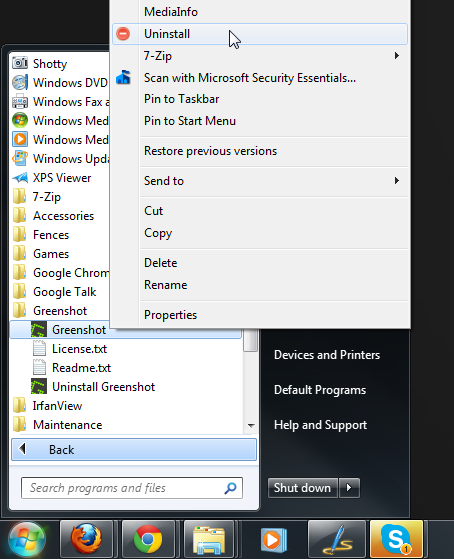
Genau wie die Anwendungsdateien selbst können Sie mit der rechten Maustaste auf die Verknüpfungen klicken und die Option Deinstallieren auswählen, um das entsprechende Tool zu deinstallieren.
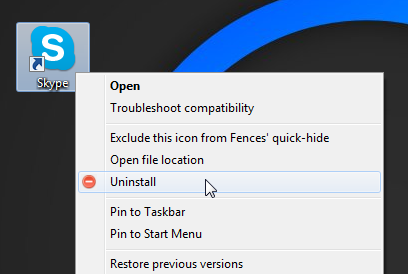
Das Windows-Deinstallationsprogramm verwendet die StandardeinstellungDeinstallationsmethode, daher muss das Deinstallationsprogramm für die Anwendung bereits verfügbar sein, damit es funktioniert. Dies sollte für die meisten Anwendungen gelten, die mit ordnungsgemäß erstellten Installationsprogrammen geliefert werden, die auch ein Deinstallationsprogramm mit dem Paket bereitstellen. Einige Anwendungen, die von ihren Entwicklern nicht auf diese Weise bereitgestellt werden, funktionieren jedoch möglicherweise nicht mit der Methode. Die Anwendung funktioniert sowohl auf 32-Bit- als auch auf 64-Bit-Versionen von Windows XP, Windows Vista, Windows 7 und Windows 8.
Laden Sie das Windows-Deinstallationsprogramm herunter













Bemerkungen